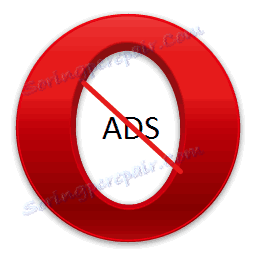Відключення реклами в браузері Opera
Практично всіх користувачів дратує велика кількість реклами в інтернеті. Особливо дратівливо виглядає реклама у вигляді спливаючих вікон і настирливих банерів. На щастя, існує кілька способів відключення реклами. Давайте з'ясуємо, як прибрати рекламу в браузері Opera.
зміст
Відключення реклами інструментами браузера
Найпростіший варіант - це відключити рекламу за допомогою вбудованих інструментів браузера.
Керувати блокуванням реклами можна навівши курсор на елемент у вигляді щита в крайній правій частині адресного рядка браузера. Коли активовано систему безпеки, то значок в адресному рядку браузера набуває форму перекресленого щита синього кольору, а біля нього в числовому вираженні позначено кількість заблокованих елементів.
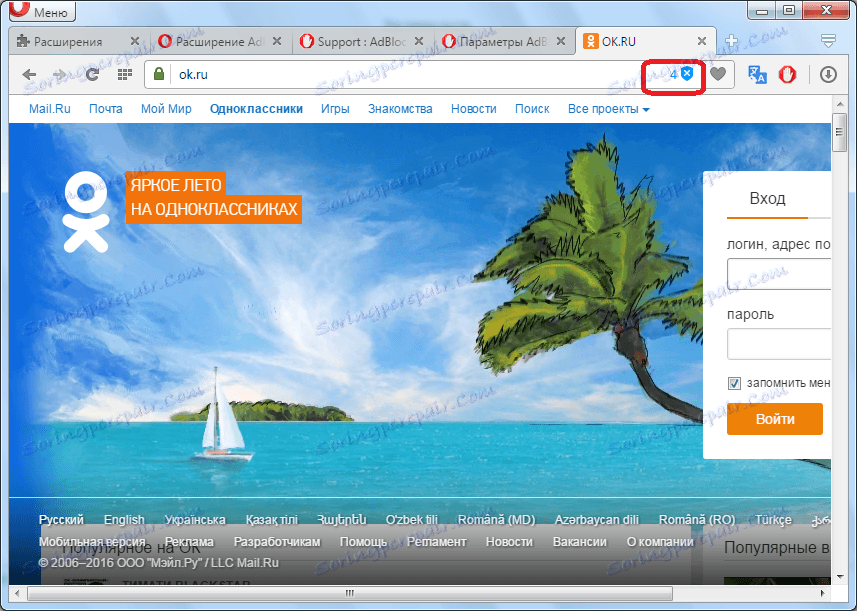
У разі, якщо захист відключена, то щит перестає бути перекресленим, зберігаються тільки контури сірого кольору.
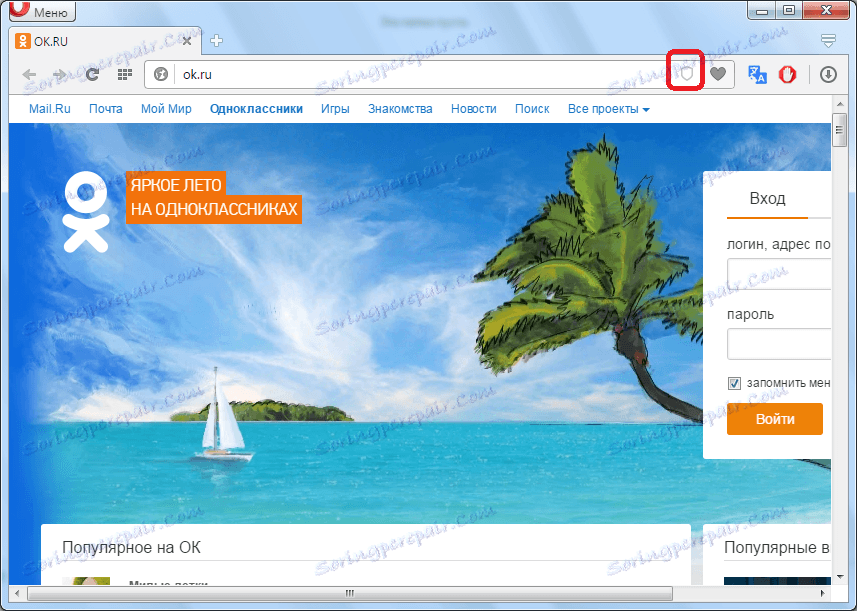
При кліці по щиту показується перемикач включення блокування реклами і її відключення, а також інформація про заблокованих елементах на даній сторінці в числовому і графічному вигляді. При заблокованій, повзунок перемикача переміщений вправо, в зворотному випадку - вліво.

Якщо ви бажаєте заблокувати рекламу на сайті, то обов'язково перевірте стан повзунка, і в разі необхідності активуйте захист, переключивши його вправо. Хоча, за замовчуванням захист повинен бути включена, але з різних причин раніше могло статися її відключення.
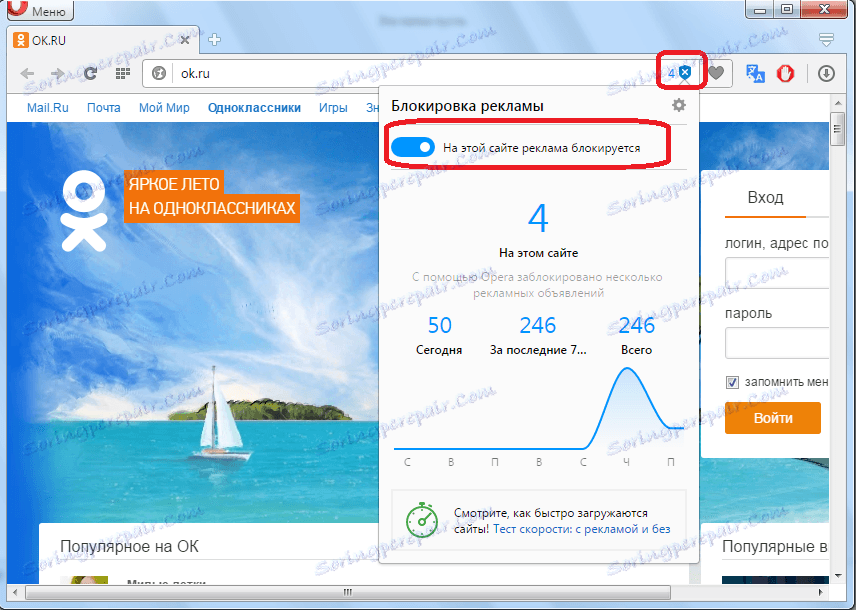
Крім того, клікнувши по щиту в адресному рядку, а потім, перейшовши у спливаючому вікні значок шестерні в його верхньому правому куті, можна потрапити в розділ налаштувань блокування вмісту.
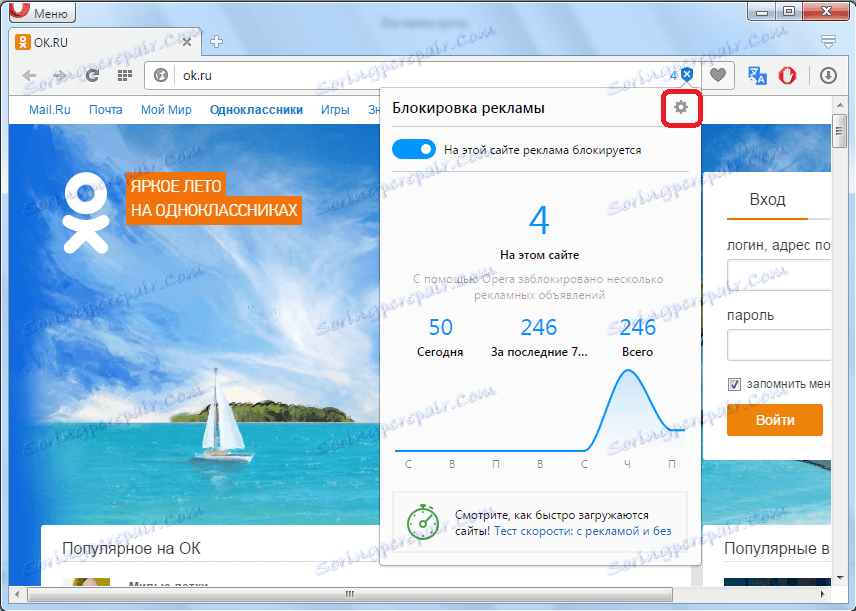
Але що робити, якщо значка щита взагалі не виявилося в адресному рядку браузера? Це означає, що блокування не працює, так як вона відключена в глобальних налаштуваннях Opera, про перехід до яких ми говорили вище. Але, потрапити в налаштування зазначеним вище способом не вийде, так як значок щита відключений взагалі. Слід це зробити, застосовуючи інший варіант.
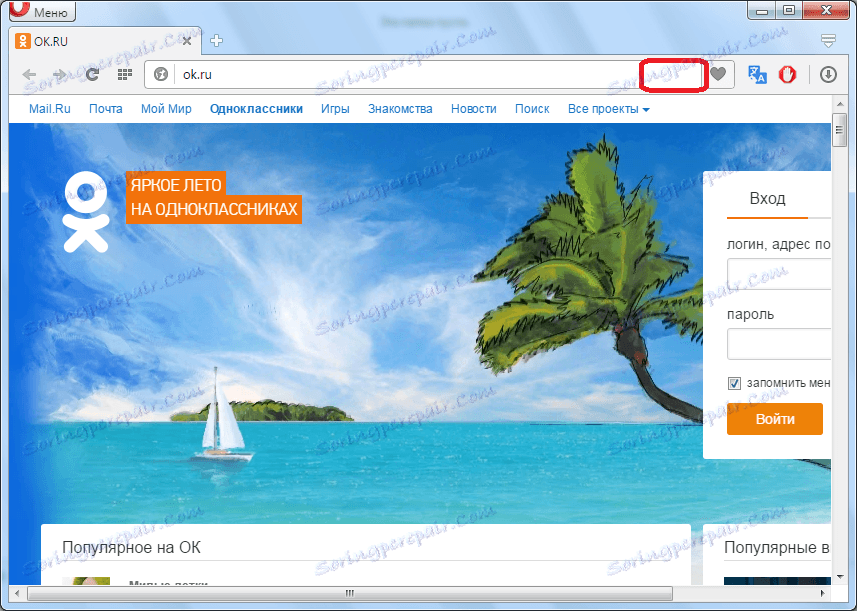
Переходимо до головного меню програми Опера, і з видає списку вибираємо пункт «Налаштування». Також перехід можна зробити, просто натиснувши поєднання клавіш на клавіатурі ALT + P.
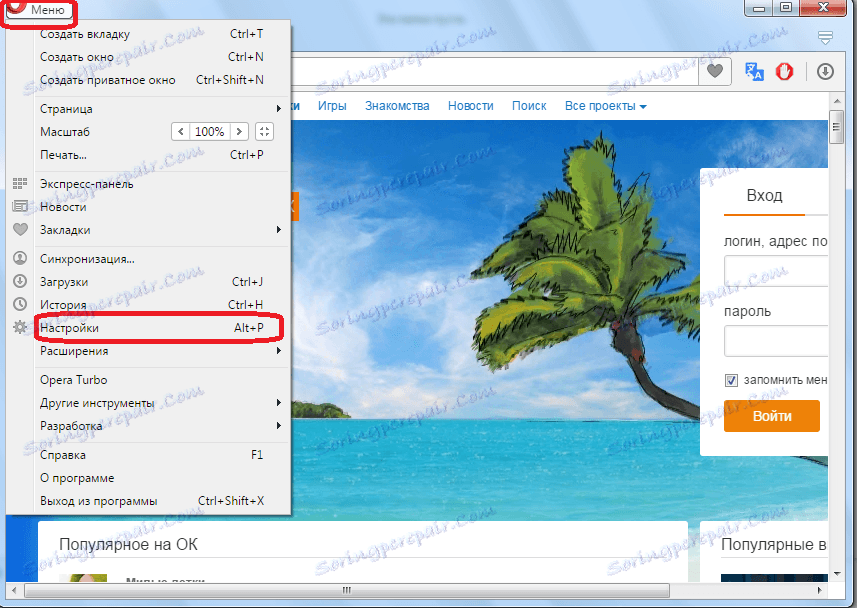
Перед нами відкривається вікно загальних параметрів програми Opera. У самій верхній його частині знаходиться блок, який відповідає за відключення реклами. Як бачимо, прапорець з пункту «Блокуйте рекламу» знятий, саме тому перемикач блокування в адресному рядку браузера був для нас недоступний.
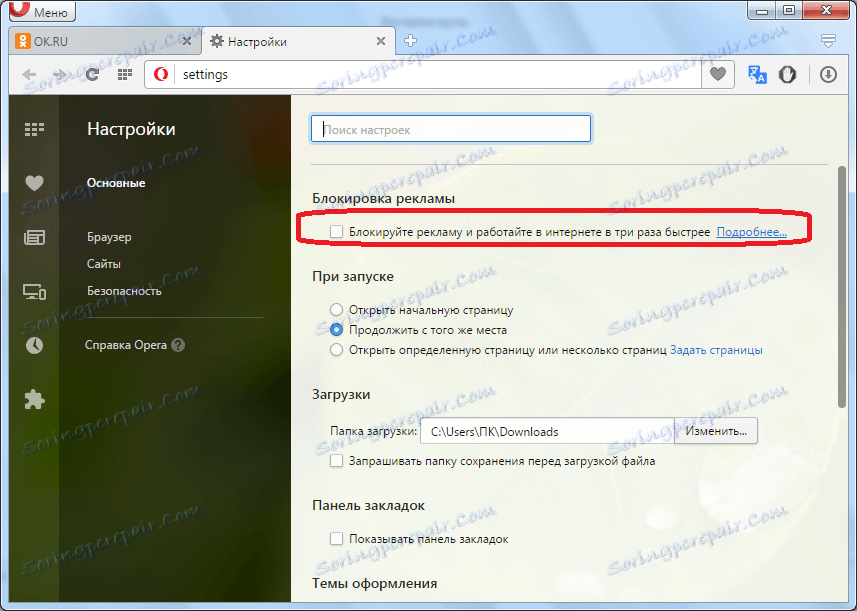
Для того, щоб заблокувати, відзначаємо галочкою пункт «Блокуйте рекламу».
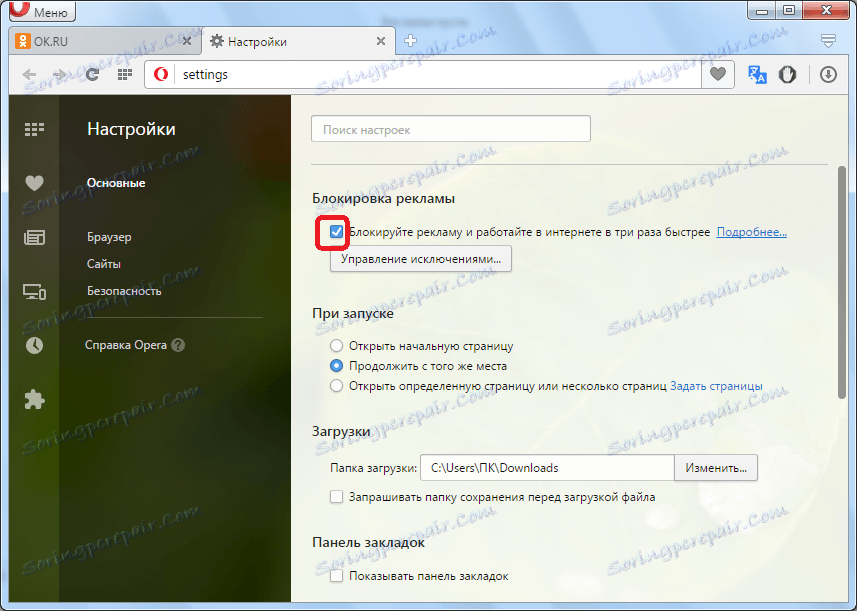
Як бачимо, після цього з'явилася кнопка «Управління винятками».
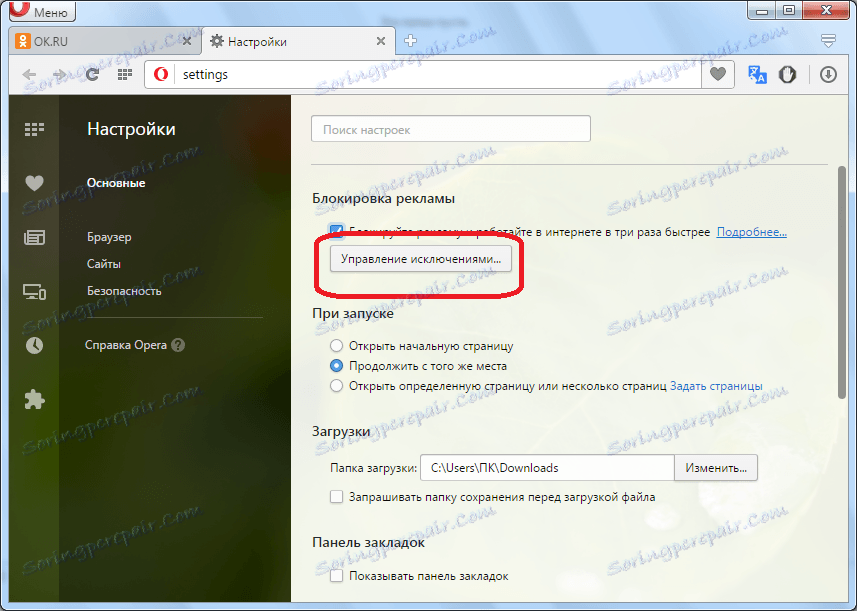
Після натискання на неї, з'являється вікно, куди можна додавати сайти або окремі елементи на них, які будуть ігноруватися блокувальником, тобто така реклама відключатися не буде.
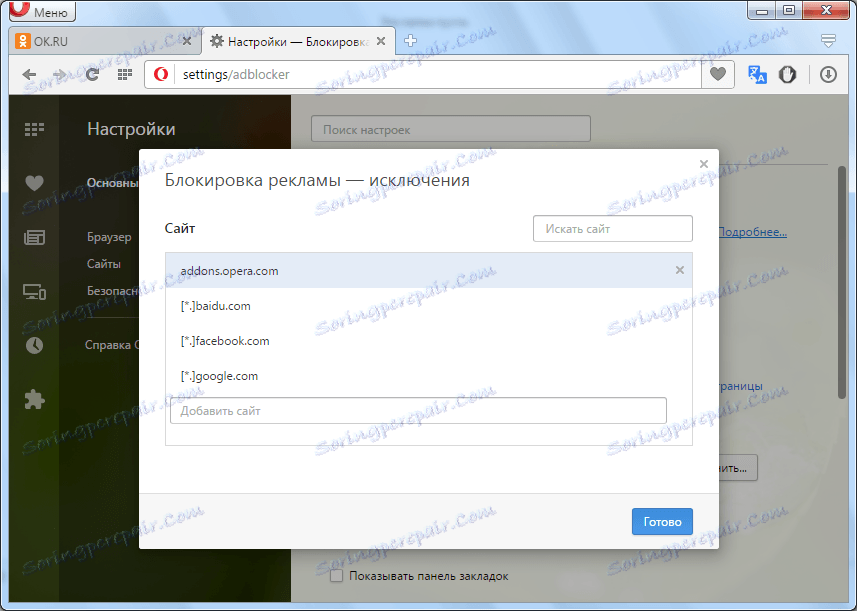
Повертаємося на вкладку з відкритою веб-сторінкою. Як бачимо, значок блокування реклами з'явився знову, значить, тепер ми можемо відключати і включати рекламне вміст прямо з адресного рядка окремо для кожного сайту, відповідно до необхідності.
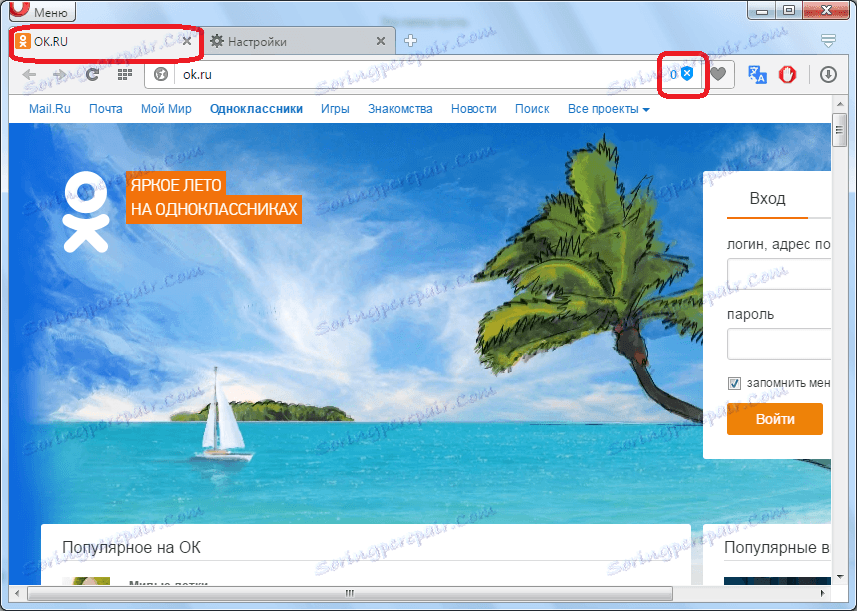
Відключення реклами за допомогою розширень
Хоча вбудовані інструменти браузера Опера здатні відключити рекламне вміст в більшості випадків, але все-таки не з кожним видом реклами вони можуть впоратися. Для того, щоб повністю відключити рекламу в Опері використовують сторонні додатки. Найпопулярнішим з них є розширення AdBlock. Про нього більш докладно ми поговоримо далі.
Дане доповнення можна встановити в свій браузер через офіційний сайт Опера в розділі розширень.
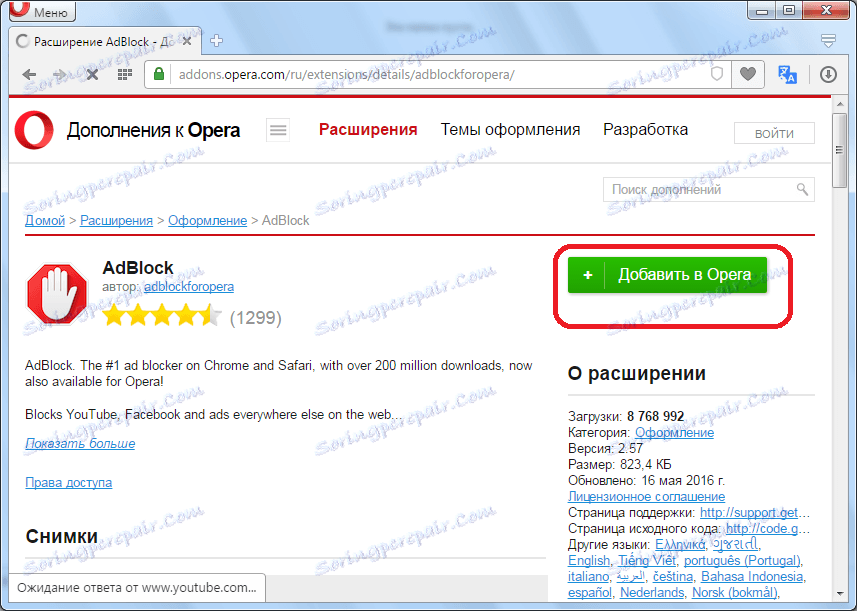
Після установки, з'являється значок програми в панелі інструментів браузера у вигляді білої долоні на червоному тлі. Це означає, що рекламне вміст на даній сторінці блокується.
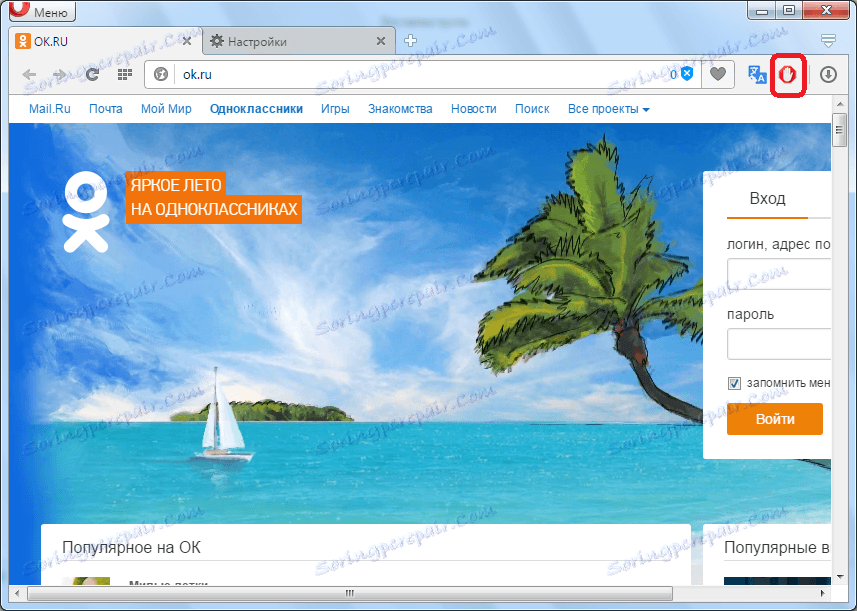
Якщо фон у значка доповнення посірів, то це означає, що блокування реклами припинена.
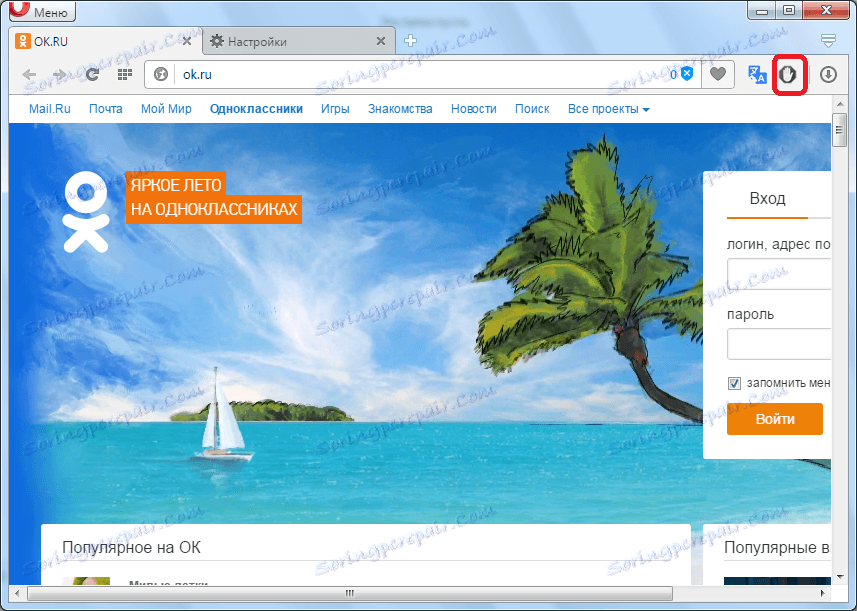
Для того, щоб її відновити, натискаємо по значку, і вибираємо пункт «Відновити роботу AdBlock», після чого оновлюємо сторінку.
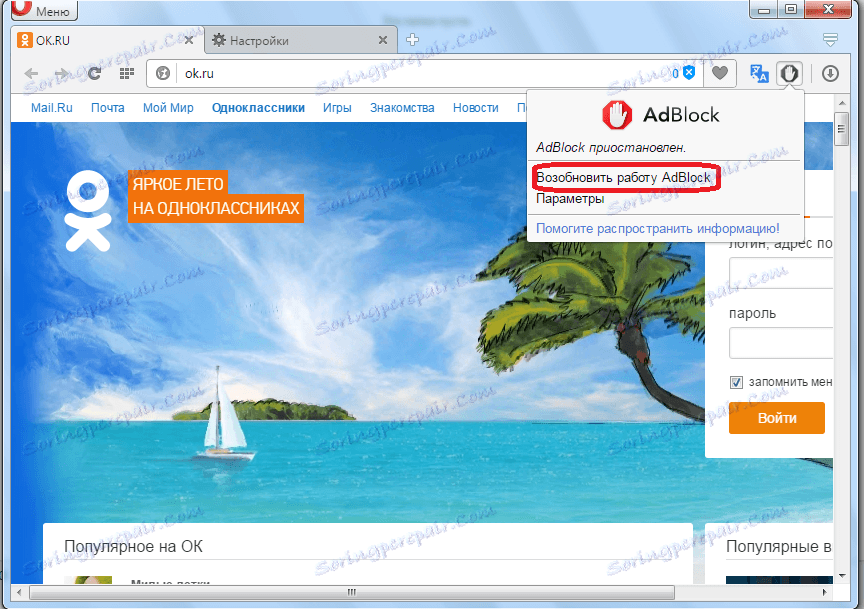
Як бачимо, фон значка знову придбав червоний колір, що говорить про відновлення роботи режиму відключення реклами.
Але, при настройках за умовчанням AdBlock блокує не повністю всю рекламу, а тільки агресивну, у вигляді банерів і спливаючих вікон. Це зроблено для того, щоб користувач хоча б частково підтримував творців сайту, переглядаючи ненав'язливу рекламу. Для того, щоб взагалі позбутися від реклами в Опері, знову натискаємо на значок розширення AdBlock, і в меню вибираємо пункт «Параметри».
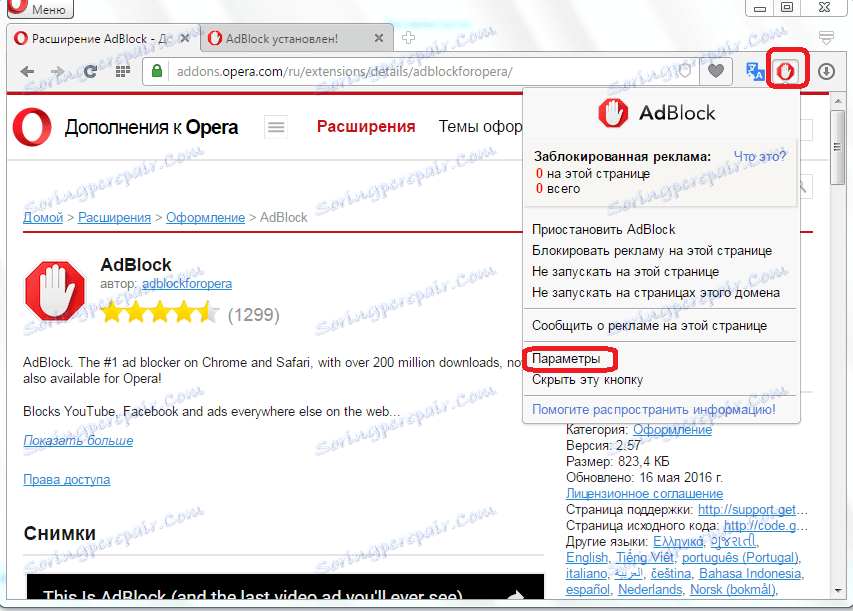
Перейшовши в налаштування доповнення АдБлок, ми можемо спостерігати, що перший пункт параметрів «Дозволити деяку ненав'язливу рекламу» відзначений галочкою. Це означає, що не вся реклама блокується даними розширенням.
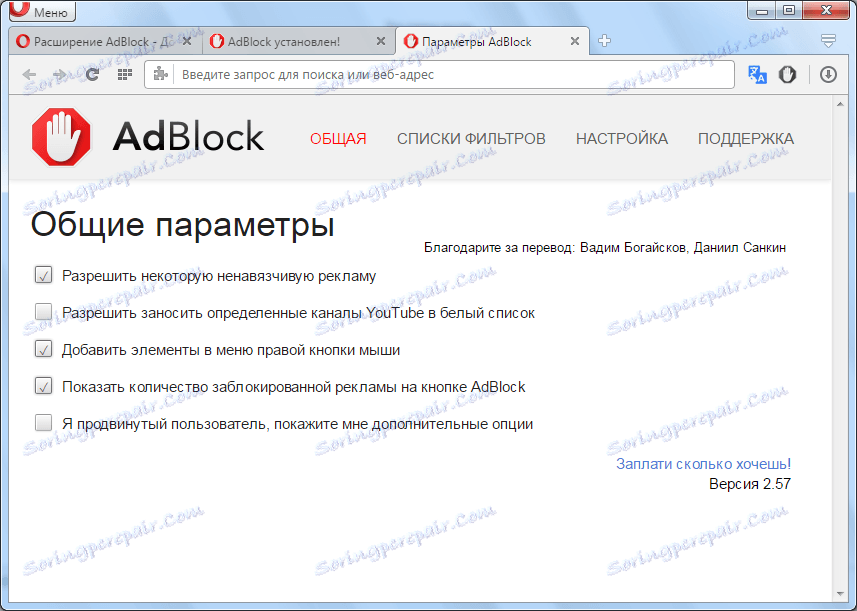
Щоб заборонити рекламу повністю, знімаємо галочку. Тепер практично всі рекламне вміст на сайтах буде піддаватися блокування.
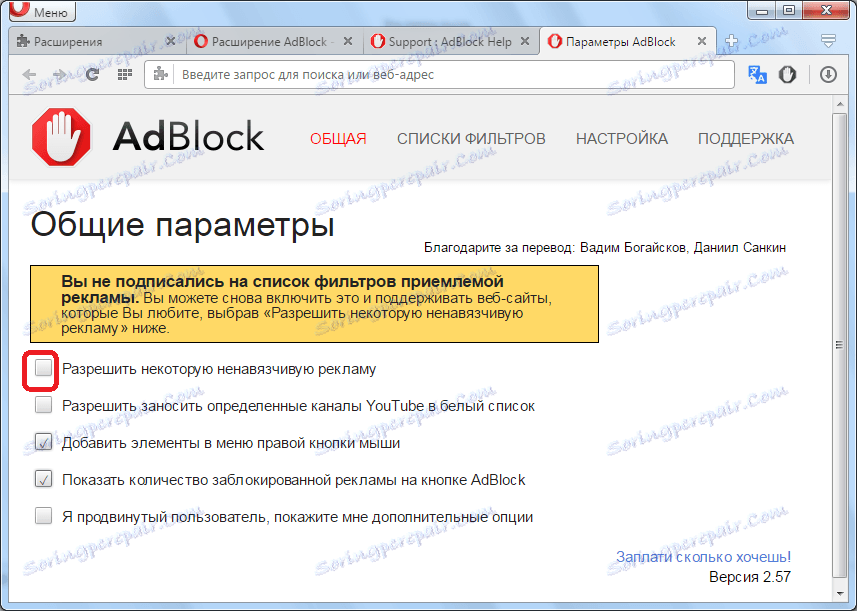
Встановити розширення AdBlock в браузер Opera
Як бачимо, існують два основних способи блокування реклами в браузері Опера: за допомогою вбудованих інструментів, і шляхом встановлення сторонніх додатків. Найбільш оптимальним варіантом вважається той, при якому обидва даних варіанту захисту від рекламного вмісту поєднуються разом.